離線閱讀線上文章的能力並不是什麼新鮮事。正如我們之前所寫的,已建立的 Instapaper 服務已經在 iPhone 上運行了好幾年。與它並行的還有一個具有自己的應用程式的相同服務,稱為 Read It Later(以下簡稱 RIL)。這兩個專案都是彼此獨立創建的,每個專案都提供不同的東西。讓我們想像一下 RIL。
該應用程式在 Appstore 中有兩個版本:免費版和專業版。令人高興的是,與競爭對手 Instapaper 不同,免費版本包含付費版本的很大一部分功能,同時不會因為廣告橫幅而打擾您。
下載應用程式後,您需要在RIL伺服器上建立帳戶。您可以在相關網站上或直接從應用程式執行此操作。基本上,這只是您的登入名稱和密碼,這是同步文章所必需的。您可以透過多種方式將文章保存在伺服器上。大多數情況下,您可能會在電腦的網路瀏覽器中使用書籤。您所要做的只是轉到包含您稍後想要閱讀的文章的頁面,單擊書籤,然後將啟動腳本,該腳本會將頁面保存到您登入的伺服器上。您也可以在行動 Safari 中儲存。創建書籤的過程稍微複雜一些,但應用程式會用英語指導您完成操作。
最後一個選項是從整合了 RIL 的 iPhone 中的各種應用程式進行保存。這些主要是 RSS 閱讀器和 Twitter 用戶端,包括 Reeder、Byline、iPhone 版 Twitter 或 Simply Tweet。因此,一旦您發現一篇有趣的文章,您只需將其傳輸到 RIL 伺服器,從那裡它會同步到您的應用程序,下載後您可以隨時閱讀它,而無需連接互聯網。
將文章保存在伺服器上後,您可以透過兩種模式在應用程式中下載/查看它們。第一個不太有趣的是“完整網頁”,即包含所有內容的已儲存頁面。第二種更有趣的模式提供了“修剪”,這實際上是整個服務的領域。伺服器用它的演算法研磨整個頁面,用廣告和其他不相關的文字和圖像剪切它,結果,你只剩下一篇裸文章,即只有你真正感興趣的內容。如果所需的文字也沒有經過此過程,點擊文章標題正下方的「更多」會有所幫助。可以透過雙擊文章中的任意位置來編輯文字本身的字體。您可以變更字體大小、字體、對齊方式或切換到夜間模式(黑色背景上的白色字體)。
如果您喜歡該文章並需要與其他人分享,可以透過點擊下面的箭頭圖示來實現。幾乎所有可能的服務都可用,從 Facebook、Twitter、電子郵件,到 iPhone 上的多個 Twitter 用戶端(點擊後會切換到該應用程式)。一旦您遇到更多文章,最好以某種方式將它們標記為順序。標籤用於此目的,您可以在按帶有文章名稱的頂部欄後在可用的選單中編輯標籤。除了標籤之外,您還可以在此處編輯標題、標記為已讀或刪除文章。
已讀和已完成的文章儲存在單獨的資料夾中,在每個資料夾中,包括未讀文章的資料夾,您可以按標籤、標題或 URL 過濾單一項目。對於更高級的文章管理,還可以使用付費的 Digest Web 服務,我們將在 Jablíčkář 上單獨向您解釋。您還會在應用程式中找到許多其他功能和小工具,但是,它們的完整描述將需要另一次審查。畢竟,所有內容都直接在應用程式中的綜合手冊中進行了描述,儘管是英文的。
RIL 的絕對有趣之處在於應用程式的圖形處理。作者真的很關心它,正如您在附圖中看到的那樣。控制應用程式非常直觀,因此任何人都不會在導航時遇到問題。 iPad 用戶也會感到高興,因為該應用程式是通用的,而 iPhone 4 用戶也會發現它很有用,因為該應用程式也針對其顯示器進行了調整。
對於那些喜歡隨時隨地閱讀文章的人來說,RIL 是一款很棒的應用程式。我絕對建議至少下載免費版本,它包含所有基本功能和一些更高級的功能,從而提供幾乎完整的使用。如果您喜歡該應用程序,您可以發明 3,99€ 到專業版。
iTunes 連結 - €3,99 / 免費
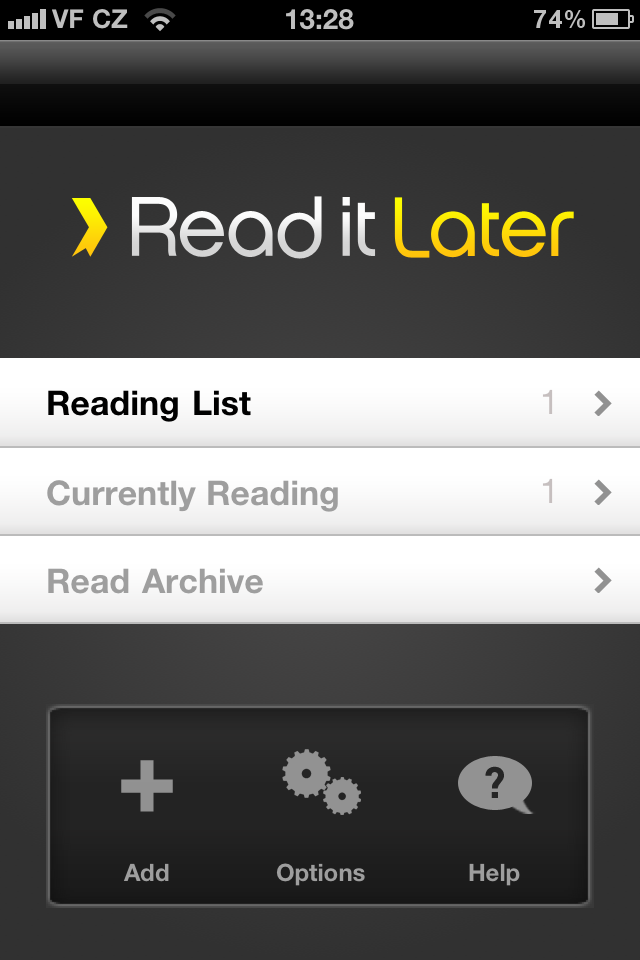
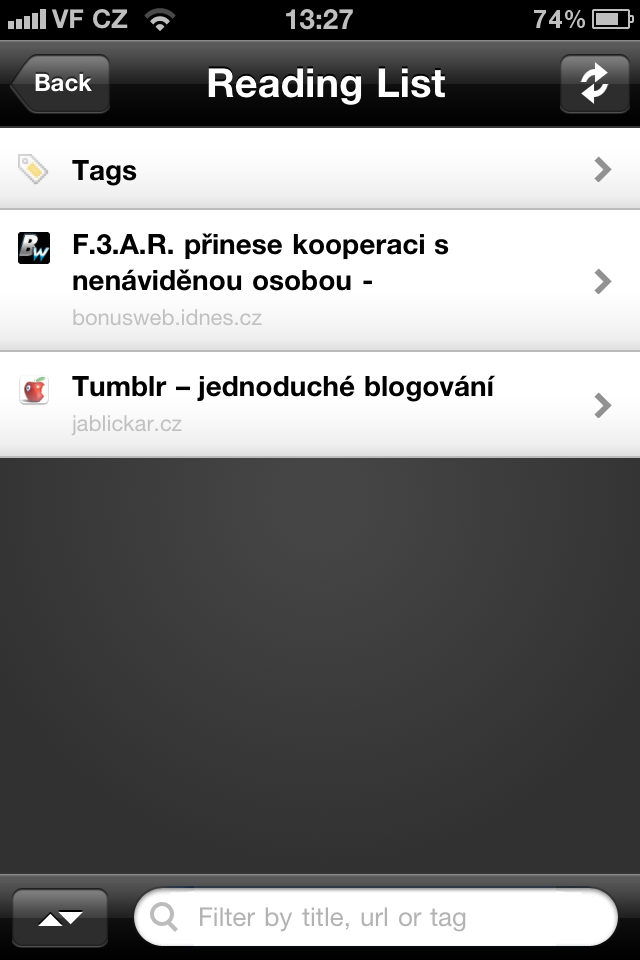
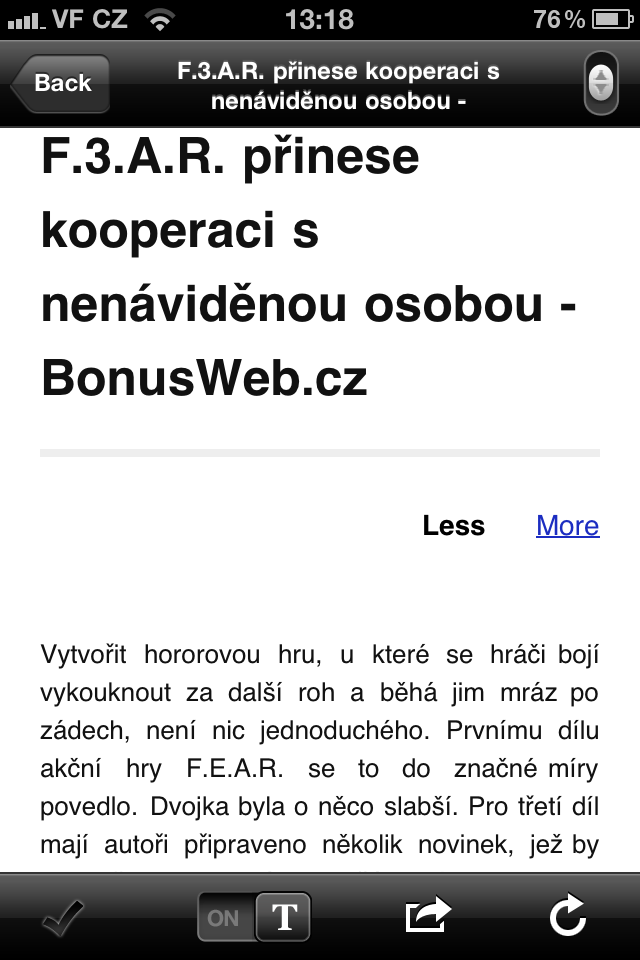
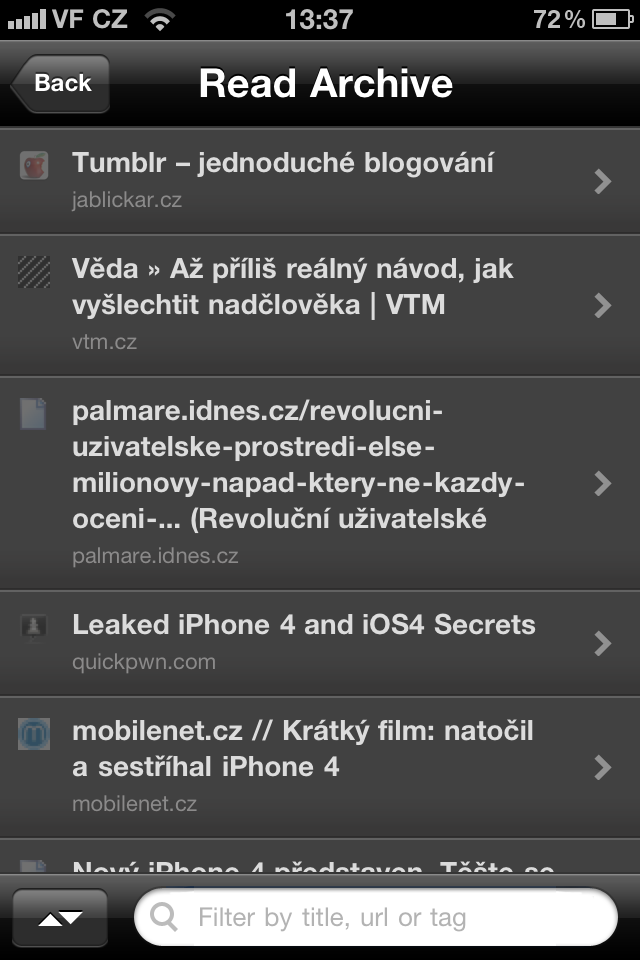
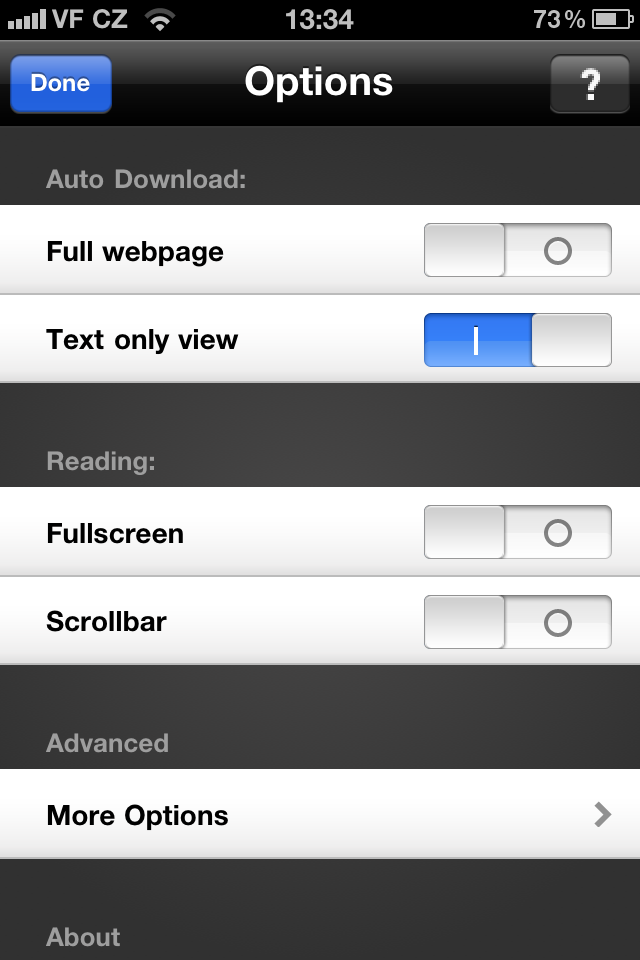
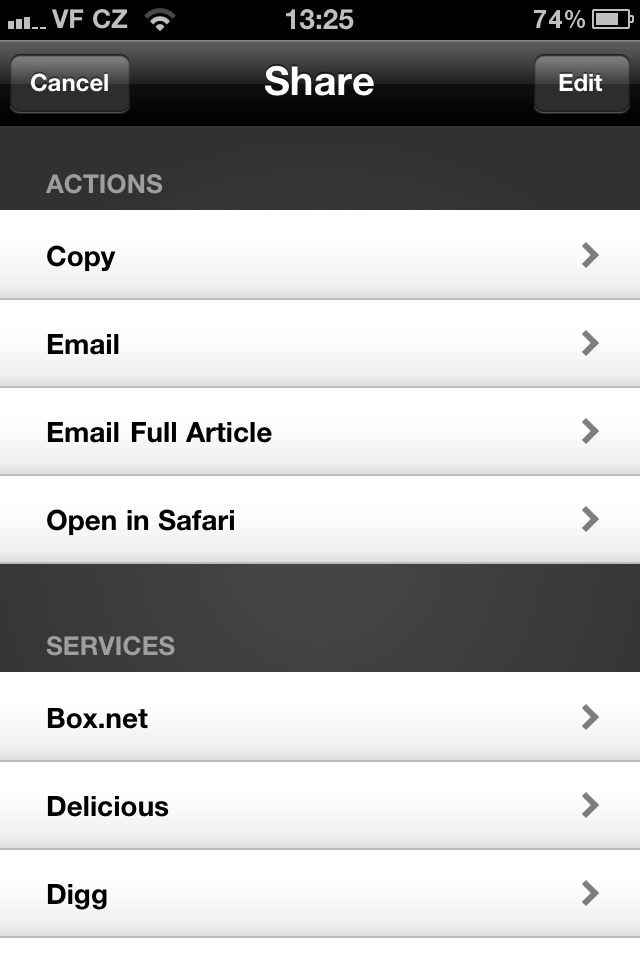
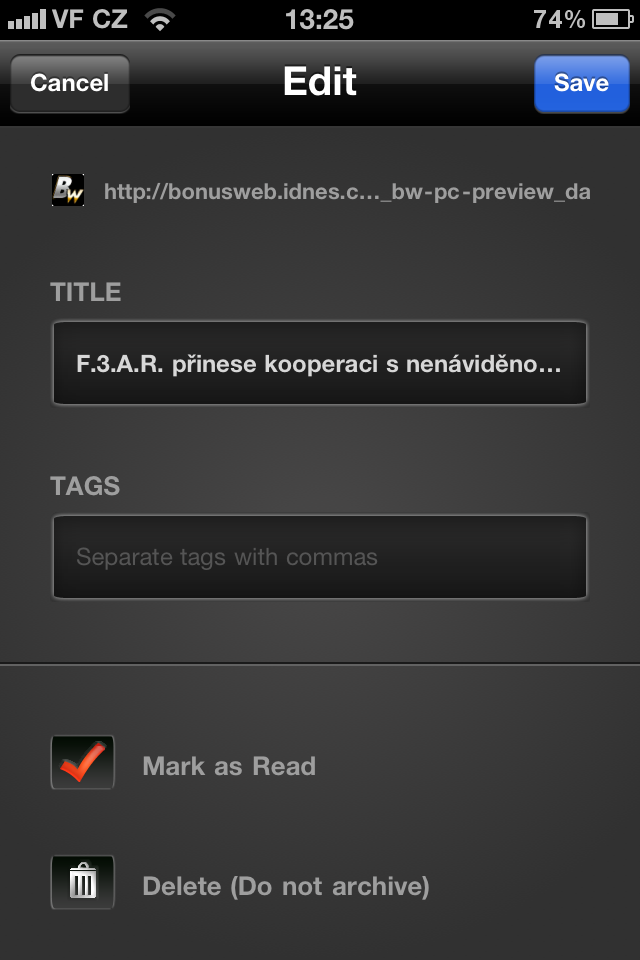
我想問是否有一種服務可以允許儲存文章而無需安裝任何應用程式。簡而言之,這個工具可以讓人們閱讀在工作中遇到的、在舒適的家中沒有時間閱讀的文章。
RIL 和 Instapaper 都可以做到這一點。然後就可以在瀏覽器中正常閱讀文章了
@honzeeczech http://www.instapaper.com/ 我使用建議。一款出色的 iPhone 應用程序,也是一項經典的網路服務。
我在 iPad 上使用 RIL,因為我只有 wifi 版本,而且它很完美。很多應用程式都有已實現的功能,如果沒有,我發現 Safari 書籤簡直太棒了:)